Pada 6 Juni 2024, di Apple's WWDC Developer Conference, Apple mengumumkan sistem iOS18 baru dan merilis beta pengembang iOS18 pada waktu yang bersamaan. Pada bulan Juli, Apple meluncurkan iOS18 Public Beta kepada pengguna. Bagi banyak orang, mereka pasti ingin mengunduh dan mencoba, jadi artikel ini akan memberi Anda penjelasan terperinci tentang tema peningkatan iOS18 Public Beta.
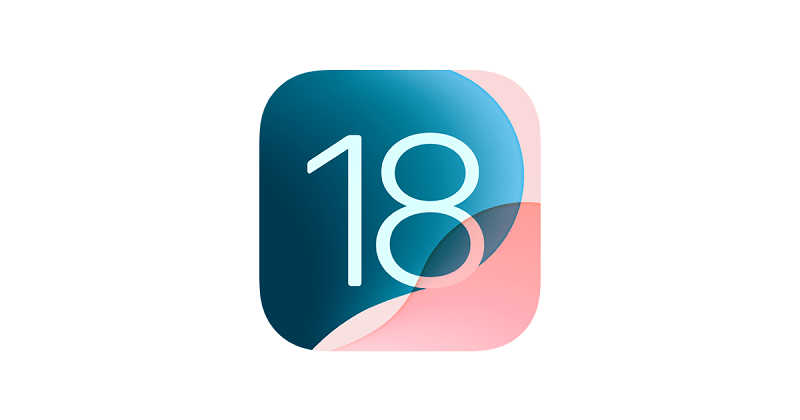
Model ponsel mana yang didukung iOS18?
Pertama-tama, sebelum memutakhirkan iOS18 Public Beta, kita perlu mengetahui model ponsel mana yang didukung oleh iOS18 seperti yang ditunjukkan pada gambar di bawah ini.
Berikut adalah daftar model iPhone yang bisa diupdate ke iOS 18:
- iPhone XR
- iPhone XS dan iPhone XS Max
- iPhone 11
- iPhone 11 Pro dan 11 Pro Maks
- iPhone SE (generasi ke-2)
- iPhone 12 mini dan iPhone 12
- iPhone 12 Pro dan iPhone 12 Pro Maks
- iPhone 13 mini dan iPhone 13
- iPhone 13 Pro dan iPhone 13 Pro Maks
- iPhone SE (generasi ke-3)
- iPhone 14 dan iPhone 14 Plus
- iPhone 14 Pro dan iPhone 14 Pro Maks
- iPhone 15 dan iPhone 15 Plus
- iPhone 15 Pro dan iPhone 15 Pro Maks
Artinya, model ponsel iPhone 8, iPhone 8 Plus, dan iPhone X tidak dapat lagi memperbarui sistem iOS18 yang baru, jadi pastikan model ponsel Anda mendukung pemutakhiran sistem iOS18 sebelum memutakhirkan.
Bagaimana cara menginstal iOS18 Public Beta?
Menginstal iOS18 public beta sebenarnya sangat sederhana, cukup ikuti tiga langkah untuk menyelesaikan upgrade ke iOS18 public beta.
Langkah 1: Mendaftar atau masuk ke Program Perangkat Lunak Apple Beta
Untuk menggunakan iOS 18 Public Beta, pertama-tama Anda harus mendaftar atau masuk ke Program Perangkat Lunak Apple Beta.
Cara mendaftarkan Program Perangkat Lunak Apple Beta adalah sebagai berikut: Kungjungi halaman web Program Perangkat Lunak Apple Beta > klik "Daftar" > masukkan ID Apple Anda > klik "Daftarkan Perangkat iOS Anda".
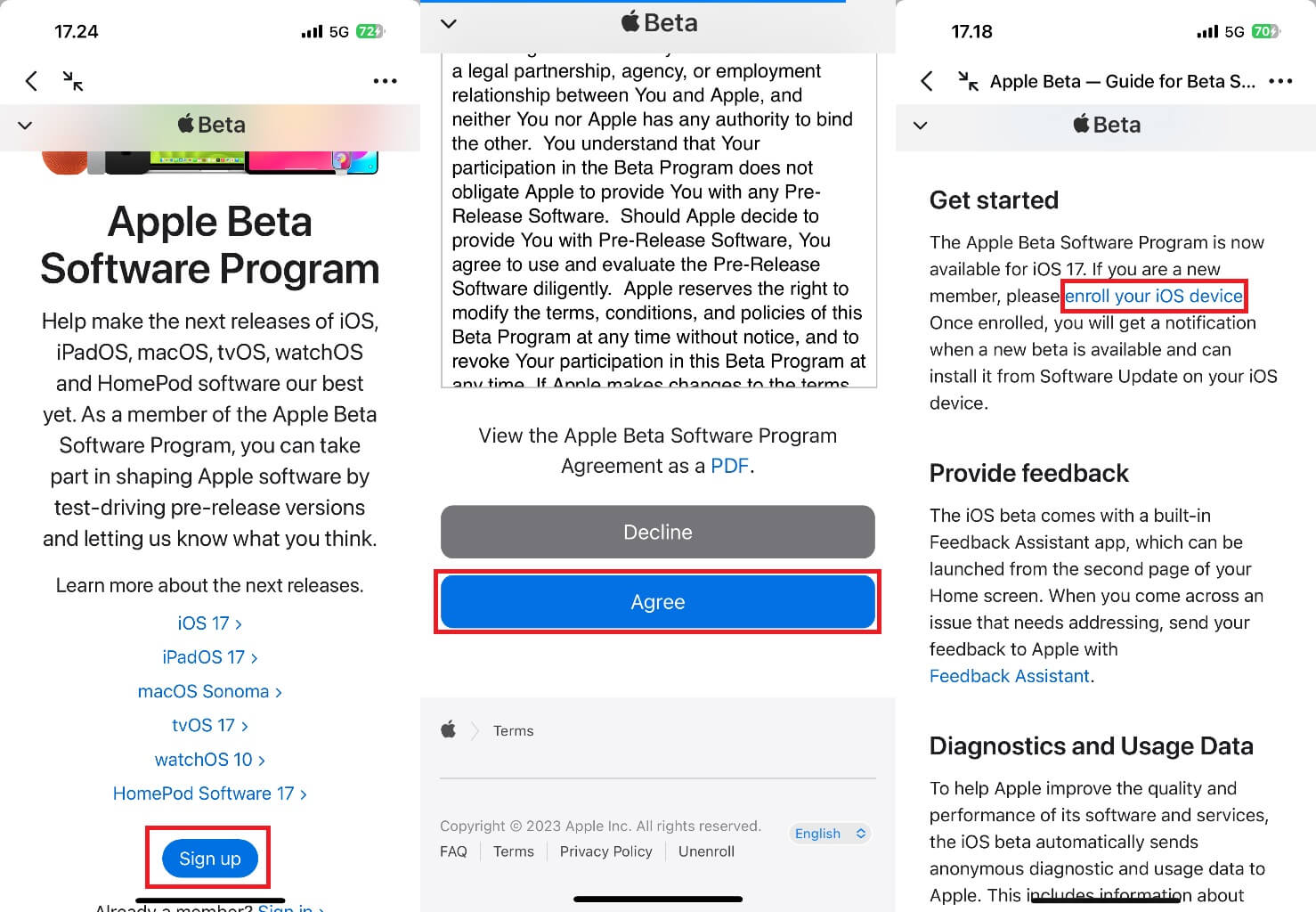
Langkah 2: Dapatkan pembaruan iOS18 Public Beta
Bergantung pada versi iOS mana yang sedang dijalankan iPhone Anda, ini berfungsi sedikit berbeda. Buka "Pengaturan"> "Umum"> "Pembaruan Perangkat Lunak"> "Item Pembaruan Beta"> "iOS 18 Public Beta" (jika versi iPhone Anda adalah iOS 16.4 atau lebih tinggi, Anda dapat melakukannya secara langsung). Jika versi iPhone Anda adalah iOS 16.3 atau lebih rendah, silakan klik "Unduh File Deskripsi" di halaman web dan unduh beta publik iOS18 ke iPhone Anda.
Langkah 3: Gunakan iOS18 Public Beta
Ketika iPhone selesai memperbarui dan menginstal program, secara otomatis akan reboot dan Anda dapat mulai menggunakan iOS18 Public Beta! Anda juga dapat membuka "Pengaturan"> "Umum"> "Pembaruan Perangkat Lunak" untuk memeriksa apakah Anda telah memperbarui ke iOS 18 Public Beta.
Pengingat Penting Sebelum Upgrade iOS18 Public Beta
Perlu dicatat bahwa baik Anda meningkatkan iOS18 Public Beta atau versi resmi iOS18 pada bulan September, Anda perlu mencadangkan data di iPhone untuk menghindari kecelakaan yang dapat menyebabkan hilangnya data.
Lagi pula, bagi versi iOS18 public Beta yang merupakan versi uji coba, kinerja sistem belum sepenuhnya matang, yang dapat menyebabkan beberapa kehilangan data, seperti kehilangan foto dan sebagainya, jadi lebih baiknya mencadangkan kata selebum upgrade, sementara itu, ini juga merupakan saran resmi yang diberikan oleh Apple.
iMyFone D-Back for iOS adalah alat yang sangat bagus untuk backup data iPhone. Ini dapat mencadangkan data iPhone ke komputer dan mengembalikannya ke perangkat iPhone kapan saja.
Fitur luar biasa dari iMyFone D-Back
- Sangat mudah digunakan, hanya dalam beberapa langkah, Anda dapat dengan cepat melakukan backup penuh iPhone.
- Pratinjau gratis sebelum backup, dapat melakukan backup sebagian, dan dapat mengatur lokasi penyimpanan.
- Menyimpan catatan backup untuk semua backup iPhone Anda, dapat dilihat kapan saja.
- Mendukung backup iPhone ke berbagai lokasi, seperti hard drive eksternal, flash drive, komputer, bahkan dapat melakukan backup saat iPhone nonaktif.
- Hampir mendukung semua perangkat dan sistem iOS, termasuk backup iPhone terbaru, seperti iPhone 16/15/14/13/12/11 ke komputer.
- Mendukung lebih dari 1000 jenis data, termasuk rekaman iPhone, foto di iPhone, chat WhatsApp di iPhone, video atau kontak, dll.
Panduan Lengkap Backup Penuh iPhone dengan iMyFone D-Back:
Langkah 1: Unduh dan pasang iMyFone D-Back, lalu buka aplikasinya.

Langkah 2: Pilih "Recover From Device" dan hubungkan iPhone yang akan di-backup ke komputer.

Langkah 3: Pilih jenis data yang ingin di-backup dari iPhone ke komputer, lalu klik "Scan".

Langkah 4: Setelah pemindaian selesai, pilih file yang diinginkan, lalu klik "Recover to Computer" dan tentukan lokasi penyimpanan backup di komputer.

Cara backup iPhone ini cukup mudah untuk membantu Anda melakukan backup penuh iPhone ke komputer atau laptop, baik Anda ingin backup iphone sebelum upgrade iOS18 atau cuma ingin menjamin keamanan data Anda, iMyFone D-Back pun dapat membantu, jadi jangan ragu-ragu, cobalah sekarang.
Pertanyaan Umun(FAQ)
T1: Apa itu Program Perangkat Lunak Apple Beta?
J: Program Perangkat Lunak Beta Apple memungkinkan pengguna mencoba perangkat lunak pra-rilis. Memberikan umpan balik tentang masalah kualitas dan kegunaan yang Anda temui membantu Apple mengidentifikasi dan memperbaiki masalah serta membuat perangkat lunak Apple menjadi lebih baik. Harap diperhatikan bahwa karena perangkat lunak Beta bukan rilis komersial dari Apple, perangkat lunak ini mungkin mengandung kesalahan atau ketidakakuratan, dan mungkin tidak berfungsi sebaik rilis komersial.
T2: Bagaimana cara mendapatkan bantuan jika saya mengalami masalah saat menggunakan iOS18 public beta ?
J: Dalam hal ini, kami menyarankan untuk mengembalikan versi OS ponsel ke versi OS asli, yaitu, menurunkan versi ponsel, dan yang lebih penting, backup data iPhone sebelum upgrade iOS18 Public Beta. Misalnya, menggunakan alat pencadangan iOS profesional iMyFone D-Back adalah pilihan yang baik untuk menghindari kecelakaan.
T3: Bagaimana cara menarik diri dari Program Perangkat Lunak Apple Beta?
J: Jika Anda tidak lagi ingin berpartisipasi dalam program ini, silahkan kunjungi halaman Batalkan Pendaftaran dan ikuti petunjuk untuk menghapus ID Apple Anda dari Program Perangkat Lunak Apple Beta.
T4: Apakah aman untuk menggunakan iMyFone D-back?
J: Ya, iMyFone adalah perusahaan yang telah melayani sekitar 2 juta pelanggan dari lebih dari 100 negara. iMyFone D-back cukup aman dan dapat diunduh tanpa khawatir. Direkomendasikan bukan hanya karena fungsinya yang kuat, tetapi juga karena keamanannya, Anda dapat mengungjungi situs resminya untuk pelajari lebih lanjut tentang iMyFone D-Back.
Akhir kata
Dengan mengikuti langkah-langkah di atas, Anda sekarang dapat menginstal dan menggunakan iOS18 Public Beta dengan mudah. Namun, penting untuk diingat beberapa hal sebelum memperbarui ke versi beta ini. Pastikan Anda melakukan backup data di iPhone Anda untuk menghindari kehilangan data yang tidak diinginkan.
iMyFone D-Back adalah alat yang sangat berguna untuk melakukan backup data iPhone. Anda dapat dengan mudah mencadangkan data iPhone ke komputer dan mengembalikannya kapan pun diperlukan. Fitur luar biasa dari iMyFone D-Back memungkinkan Anda dengan mudah mengelola dan menyimpan data cadangan iPhone Anda dengan aman.



